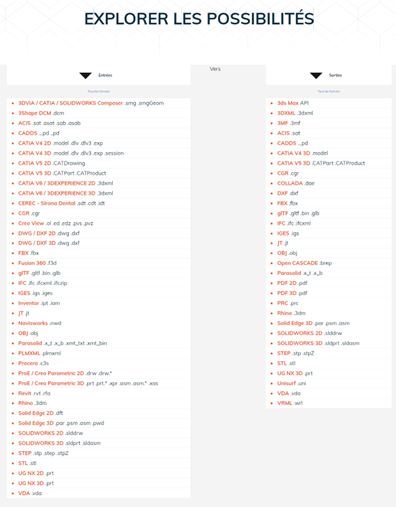- Nous Rejoindre
- Médias & documents
-
Compte
- Panier
- EN FR
La société Datakit
-
Quelles sont les références administratives de Datakit ?
SIRET : 408 478 733 00038
SIREN : 408 478 733 RCS
NAF : 6201Z
TVA Intracommunautaire : FR00408478733 -
Comment nous contacter ?
Voici les coordonnées de Datakit :
Siège Social &
R&D :
90, avenue Félix Faure
F-69003 Lyon
Tel +33 478 396 369
Email : Contactez-nous.Administration & Ventes :
12, rue du château
F-11800 Floure
Tel +33 468 790 767
Email : Contactez-nous.
Comptes Datakit
-
Pourquoi créer un compte ?
La création d'un compte Datakit vous permet d'accéder aux fonctionnalités proposées par Datakit.
Inscrivez-vous en tant qu'utilisateur final pour :- Choisir votre contact commercial (Datakit ou un de ses partenaires revendeurs)
- Demander une licence de test PDF 3D
- Demander un devis pour une licence spécifique
- Lorsque vous commanderez un convertisseur, avoir, des informations sur la version concernée, une aide à l’installation de cette licence et télécharger les versions suivantes pendant la période de maintenance.
-
Quel type de compte dois-je choisir ?
Dans le formulaire d'inscription, nous vous demandons de sélectionner un type de compte.
- Choisissez "Utilisateur final" si vous voulez utiliser des convertisseurs Datakit pour vous même ou pour votre société.
- Choisissez "Distributeur" si vous êtes un revendeur de logiciel et que vous désirez vendre des produits Datakit à vos clients.
- Choisissez "OEM" si vous êtes un éditeur de logiciels et que vous souhaitez intégrer la technologie Datakit dans votre logiciel.
-
Comment créer votre compte Datakit ?
- Cliquez en haut à droite sur "Compte" puis sur « inscrivez-vous ».
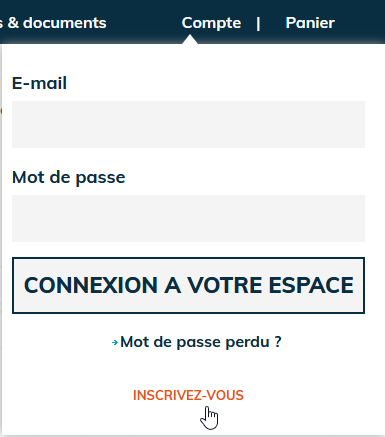
- Remplissez le formulaire d'inscription et validez.
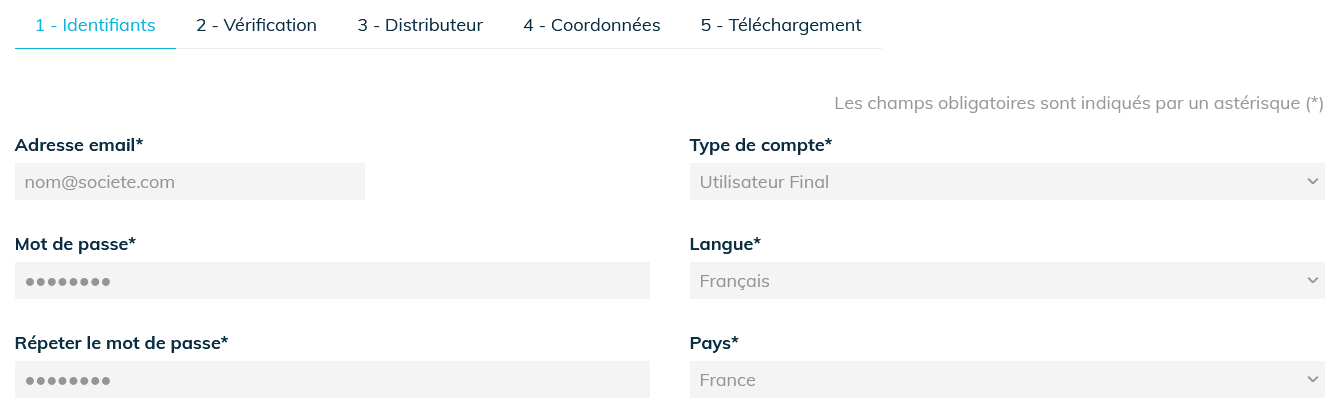
- Cliquez sur le lien de confirmation dans l'e-mail que vous avez reçu :
« Pour activer votre compte, vous devez impérativement cliquer sur le lien ci-dessous :
https://www.datakit.com/fr/inscription_activation.php?activate=6682&code=ffc20caa5362ac98ccf0b3be » - Continuer le processus d'inscription jusqu'à la fin en remplissant les champs obligatoires.
- Une fois votre compte créé, vous avez la possibilité de faire une demande de licence de test, d'accéder à votre compte et de voir vos informations.
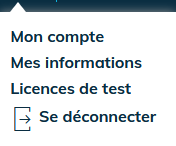
- Cliquez en haut à droite sur "Compte" puis sur « inscrivez-vous ».
-
Pourquoi je n'arrive pas à me connecter à mon compte ?
Plusieurs raisons peuvent expliquer ce problème :
- Vous n'avez pas de compte Datakit. Créez-en un.
- Vous venez de créer un compte.
Assurez-vous d'avoir bien cliqué sur le lien de confirmation qui vous a été envoyé par email. Si vous ne le voyez pas dans votre boite de réception, vérifiez qu'il ne soit pas bloqué dans votre dossier de SPAM. Sinon, n’hésitez pas à laisser un rapide message via notre page contact. - Votre mot de passe est incorrect. Cliquez ici pour le recevoir par email.
Produits
-
Que veulent dire les termes CrossManager, CrossCad/Plug-in et CrossCad/Ware ?
Ils correspondent aux 3 gammes de solutions d’échanges de données techniques que propose Datakit
- CrossManager pour un convertisseur autonome.
- CrossCad/Plug-in pour les plug-ins intégrés à SolidWorks ou Rhino.
- CrossCad/WARE pour le SDK intégré par les éditeurs de logiciels de CAO.
-
Quelle solution est adaptée à vos besoins ?
- En premier lieu, choisissez le type de solutions adaptées à votre situation

- Si vous recherchez une brique logicielle d’échanges de données techniques, SDK, découvrez les différentes solutions d’intégration proposées, les formats de lecture et d’écriture et les combinaisons possibles.

- Si vous souhaitez en savoir plus sur nos différentes solutions SDK, merci de nous adresser un message via sdk@datakit.com
- Si vous travaillez dans une entreprise, bureau d'étude ou indépendant ou êtes distributeur de logiciels, découvrez nos solutions CrossManager ou nos Plug-ins
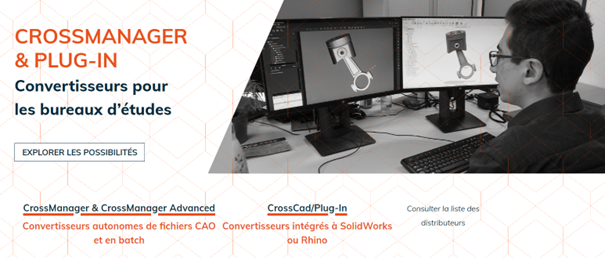
- Vous pouvez explorer toutes les possibilités proposées selon les formats natifs ou neutres de lecture et d’écriture souhaités.
-
-
Quels sont les formats supportés par les convertisseurs de Datakit ?
La liste des formats natifs et neutres gérés en entrée et en sortie par CrossManager est disponible sur cette page ainsi que la liste des combinaisons possibles. -
Comment fonctionnent les licences de CrossManager ?
Les licences CrossManager sont liées aux formats de lecture et d’écriture que vous avez acquis. En fonction de votre commande, vous recevrez une licence qui vous permettra de lire des fichiers et de les exporter depuis et vers les formats choisis.
Vous pouvez utiliser le mode « Ajouter des fichiers » ou ajouter des fichiers par « Glisser/Déposer »
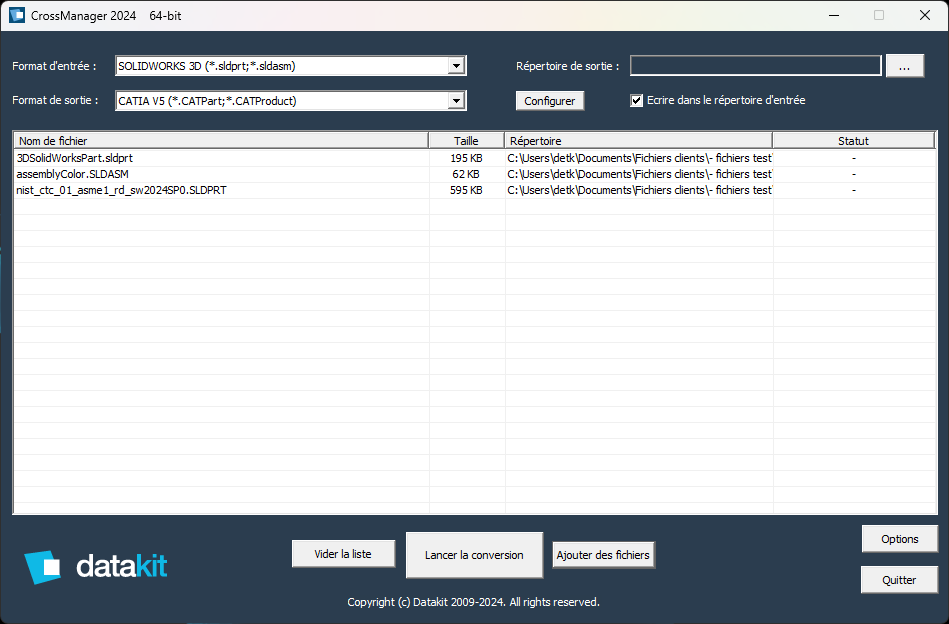
-
Qu'est qu'un plug-in (PLG) et comment fonctionnent-ils ?
Un plug-in ne fonctionne pas seul. Il n’est pas autonome, mais lié au logiciel auquel il est associé.
Il se présente sous la forme d'une option supplémentaire ajoutée au logiciel SolidWorks ou Rhino.
Par conséquent, pour utiliser un plug-in Datakit, vous devez disposer, sur la même station de travail, du plug-in et du logiciel SolidWorks ou Rhino. -
Qu'est ce qu'un convertisseur autonome CrossManager ?
CrossManager est la solution développée par Datakit permettant de convertir automatiquement des fichiers natifs ou neutres sans avoir besoin des logiciels CAO correspondants.
Il vous suffit de sélectionner le fichier à lire, puis de sélectionner le format dans lequel vous voulez qu'il soit exporté.
La liste des formats gérés en entrée et en sortie par CrossManager est disponible sur la page de CrossManager. -
Pourquoi le contenu de la documentation (fichier .chm) ne s'affiche pas ?
Si vous n'arrivez pas à visualiser le contenu d'un fichier CHM, vérifiez que celui-ci est bien stocké localement sur votre ordinateur, et non sur un emplacement réseau et qu'il ne soit pas dans un zip (si c'est le cas, dézippez-le).
Si le problème n'est pas résolu, suivez l'une des méthodes suivantes :
Méthode 1 :
-Double-cliquez sur le fichier .chm.
-Dans la boîte de dialogue "Fichier ouvert-Avertissement de sécurité", désactivez la case à cocher "Toujours demander avant d'ouvrir ce fichier".
-Cliquez sur "Ouvrir".
Méthode 2 :
-Cliquez avec le bouton droit sur le fichier .chm, puis cliquez sur "Propriétés".
-Cliquez sur "Débloquer".
-Double-cliquez sur le fichier .chm pour l'ouvrir.
Garantie - Maintenance
-
Est-ce que vos produits bénéficient d’une période de garantie ?
Oui, tous nos convertisseurs bénéficient d’une période d’un trimestre de garantie gratuite.
Pendant cette période et jusqu’à son échéance, vous pourrez télécharger les nouvelles versions disponibles relatives au(x) produit(s) que vous avez acquis.
L’aide de notre support technique est aussi incluse.
Après cette période, nous vous conseillons de prendre un contrat de maintenance. -
Proposez vous des contrats de maintenance et comment fonctionnent-ils ?
Oui, nous proposons un contrat de maintenance, mais avant tout, n'oubliez pas que nos produits sont livrés avec une garantie gratuite de 3 mois.
Pour en savoir plus, lisez la FAQ : « Est-ce que vos produits bénéficient d’une période de garantie ? »
Vous pouvez souscrire votre contrat de maintenance soit au moment où vous commandez votre produit, soit après la fin de la garantie gratuite de 3 mois.
Vous pouvez souscrire un contrat de maintenance d'un an (ou plus).
Dans tous les cas, vous continuerez à bénéficier de votre garantie gratuite de 3 mois.
La maintenance comprend l'assistance technique et les mises à jour.
Licences
-
Où puis-je trouver mon Host ID (Adresse Mac) ?
L'host ID est à rechercher sur la machine où seront installés les convertisseurs Datakit.
Les procédures qui suivent permettent de générer un fichier texte contenant l'HostID de votre PC :
- Avec CrossManager : rendez-vous dans Options > "Enregistrer les informations"
- Avec les plugins pour SolidWorks : rendez-vous dans Outils > DATAKIT EXCHANGE > LICENCE MANAGER > Datakit Licenses Option, puis cliquez sur "Save Info"
- Pour tous les produits (CrossManager, plugins pour SolidWorks, plugins pour Rhino) :
- Sous Windows : lancez l'invite de commande cmd
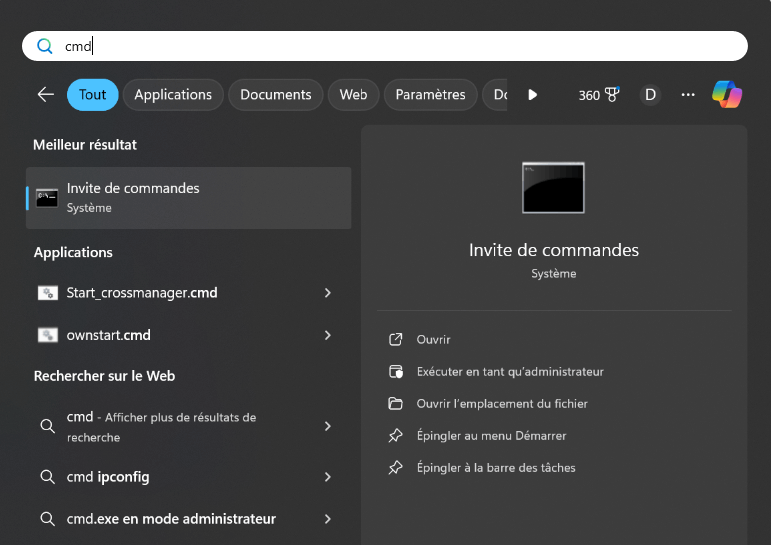
puis entrez la commande suivante dans l'invite de commande : ipconfig /all et appuyez sur "Entrée".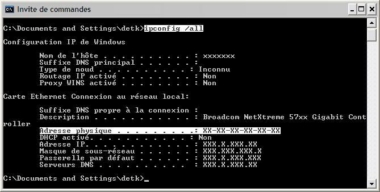
Votre Host ID est constitué des 12 caractères situés sur la ligne "Adresse physique" (Sans les traits d'union).
Copiez l'adresse sans les traits d'union. - Sous MacOS, cliquez sur le terminal. L'invite de commande s'ouvre.
Tapez "ifconfig -a". Puis appuyez sur "Entrée".
Votre Host ID est constitué des 12 caractères situés sur la ligne "ether".
Copiez l'adresse sans les doubles points.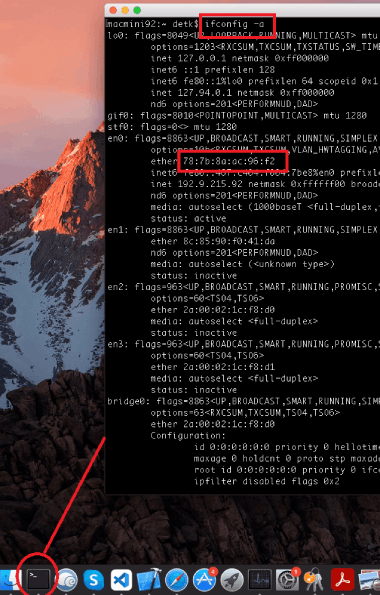
- Sous Linux, cliquez sur le terminal.
L'invite de commande s'ouvre.
Tapez "ifconfig -a". Pour les versions les plus récentes, tapez "ip address".
Puis appuyez sur "Entrée". Votre Host ID est constitué des 12 caractères situés sur la ligne "ether".
Copiez l'adresse sans les doubles points.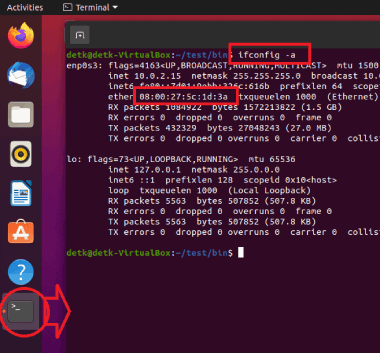
- Sous Windows : lancez l'invite de commande cmd
-
Comment installer un produit ?
- Connectez-vous sur le site web.
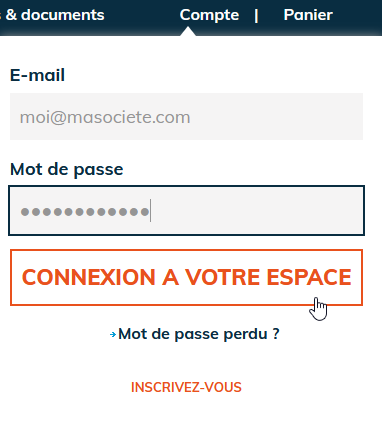
- Recherchez le produit qui vous intéresse (voir «Comment rechercher un produit Datakit sur le site ?»).

- Cliquez sur « télécharger » et enregistrez le fichier d’installation.
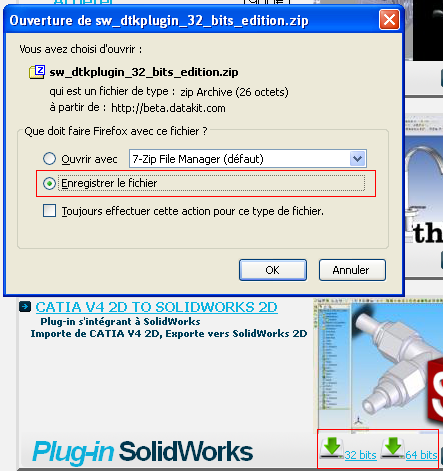
- Lancez l’installation en ouvrant le fichier exécutable.
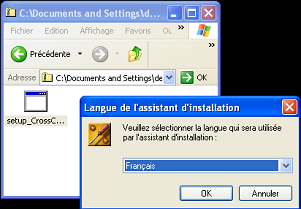
- Suivez les instructions d’installation.
- Connectez-vous sur le site web.
-
Comment installer ma licence ?
-
Comment installer une licence flottante ?
Pour installer votre licence flottante, téléchargez le fichier suivant qui contient le gestionnaire de licence ainsi que les instructions nécessaires à son installation : lmtools.zip
-
Comment est ce que cela va se passer pour ma licence en cas de changement d'ordinateur ?
La licence dépend de l'adresse MAC (Host ID) de l'ordinateur de l'utilisateur (dans le cas d'une licence fixe) ou du serveur de licence (dans le cas d'une licence flottante).
Si vous changez d'ordinateur ou de serveur de licence, nous vous fournirons gratuitement un nouveau fichier de licence utilisable sur votre nouvelle machine avec une date d'expiration inchangée, à condition que vous bénéficiez d’un contrat de maintenance à jour et que vous certifiez que vous n'utiliserez plus nos convertisseurs sur votre ancien ordinateur.
Le document à utiliser pour cette déclaration est disponible.
Télécharger le formulaire de destruction de licence (pour changement de PC)
Si vous ne bénéficiez pas d’un contrat de maintenance, le coût de ce changement s’élèvera à 350 euros. -
Pourquoi est-ce que ma licence ne fonctionne pas ?
Différentes causes peuvent expliquer le non fonctionnement de votre licence :
-Vérifiez la version de votre licence.
Ouvrez votre fichier .lic avec un éditeur de texte. Le numéro de version se trouve juste après "DATAKIT". Si celui-ci est antérieur à la version installée, votre licence ne pourra pas fonctionner. Vous devez donc installer une version antérieure pour faire votre conversion ou bien souscrire un contrat de maintenance pour avoir toujours une licence pour la dernière version du convertisseur.-Vérifiez que votre licence n'a pas expiré.
Ouvrez votre fichier .lic avec un éditeur de texte. La date d'expiration se trouve juste après le numéro de version.-Vérifiez que votre licence correspond au logiciel installé et aux formats que vous utilisez.
Chaque convertisseur de Datakit et chaque format d'entrée ou de sortie nécessite une licence spécifique.-Vérifiez que votre licence est bien installée correctement.
Suivez les instructions détaillées sur cette page.Vous pouvez également vous aider des autres FAQ présentes sur le site web. La page contact du site est à votre disposition en complément.
-
Comment résoudre les cas de dysfonctionnement de licence ?
Dans tous les cas de dysfonctionnement, la première étape consiste à identifier le message d’erreur mentionné dans le « check log » de votre licence fixe CrossManager ou Plugin. Si vous avez une licence flottante, il faut, en plus, connaitre le « check log » de votre serveur de licence.
Les deux captures d'écran ci-dessous illustrent les opérations à effectuer !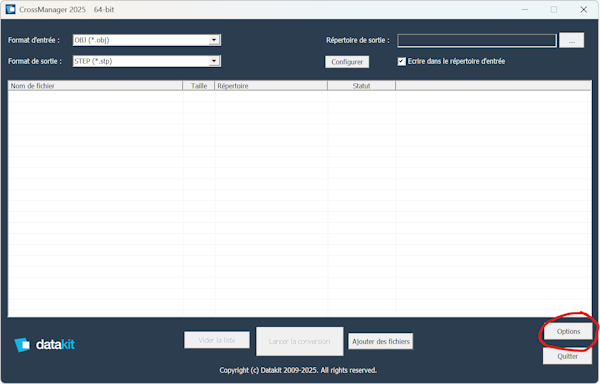
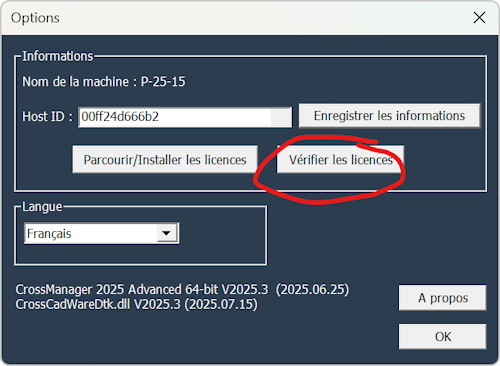
Quand vous aurez connaissance du numéro de l'erreur, merci de consulter la réponse qui concerne cette erreur. -
Que faire si une erreur -1 s’affiche ?
Une erreur -1, avec la mention « Cannot find license file » s’affiche, si votre licence est mal configurée.
Dans ce cas, nous vous conseillons de reprendre la procédure d’installation de licence disponible ici et de bien suivre les instructions.
Si votre licence ne fonctionne toujours pas après avoir vérifié ces points, merci d’adresser un message à solutions@datakit.com en mentionnant obligatoirement votre nom, le nom de votre société et la licence utilisée (HostID). -
Que faire si une erreur -5 s’affiche ?
Une erreur -5, avec la mention « No such feature exists » s’affiche, chaque fois qu’un format n’est pas inclus dans votre licence.
Pour rappel, chaque format d'entrée (lecture) ou de sortie (écriture) nécessite une licence spécifique.
Pour échanger avec notre service commercial, merci d’adresser un message à solutions@datakit.com en mentionnant obligatoirement votre nom, le nom de votre société et la licence utilisée (HostID). -
Que faire si une erreur -9 s’affiche ?
Une erreur -9, avec la mention « Invalid host » s’affiche, lorsque la licence ne reconnait pas l’ordinateur. C’est notamment le cas si vous changez d’ordinateur ou de serveur de licence.
Dans ce cas nous vous fournirons gratuitement un nouveau fichier de licence utilisable sur votre nouvelle machine avec une date d'expiration inchangée, à condition que vous bénéficiez d’un contrat de maintenance à jour et que vous certifiez que vous n'utiliserez plus nos logiciels sur votre ancien ordinateur.
Le document à utiliser pour cette déclaration est disponible : Télécharger le formulaire de destruction de licence (pour changement de PC).
Si vous ne bénéficiez pas d’un contrat de maintenance, le coût de ce changement s’élèvera à 350 euros.
Pour échanger avec notre service commercial, merci d’adresser un message à solutions@datakit.com en mentionnant obligatoirement votre nom, le nom de votre société et la licence utilisée (HostID). -
Que faire si une erreur -10 s’affiche ?
Une erreur -10, avec la mention « Feature has expired » s’affiche, si la licence de votre convertisseur a expiré, c’est principalement le cas à la fin d’une période de test.
Pour vérifier la date d’expiration, ouvrez votre fichier *.lic avec un éditeur de texte.
La date d'expiration se trouve juste après le numéro de version (exemple : FEATURE CatiaV5_3dIn_cm DATAKIT 26.4 3-sep-2025).
Pour échanger avec notre service commercial, merci d’adresser un message à solutions@datakit.com en mentionnant obligatoirement votre nom, le nom de votre société et la licence utilisée (HostID). -
Que faire si une erreur -15 s’affiche ?
Si vous avez une licence flottante, le code -15, avec la mention « Cannot connect to license server system », peut apparaitre lorsque votre serveur de licence et ou la variable d’environnement du poste client est mal configuré.
Vous pouvez vérifier la configuration de Imtools sur le serveur de licence et de la variable d’environnement / clef de registre sur le poste client.
Nous pouvons vous aider via un webmeeting à demander par email à solutions@datakit.com en mentionnant obligatoirement votre nom, le nom de votre société et la licence utilisée (HostID). -
Que faire si une erreur -21 s’affiche ?
Une erreur -21, avec la mention « license doesn’t support this version » s’affiche, si la version indiquée dans le fichier de licence est plus ancienne que la version du produit Datakit utilisé.
Exemple :- dans la licence : FEATURE CatiaV5_3dIn_cm DATAKIT 22.4 cela indique que la licence autorise l’utilisation de la version 22.4 du convertisseur et de toutes les versions antérieures
- par conséquent, si le convertisseur installé est en version 25.3, la licence ne pourra pas le faire fonctionner.
Si vous avez un doute vous pouvez aussi ouvrir votre fichier *.lic avec un éditeur de texte. Le numéro de version se trouve juste après "DATAKIT".
Afin de mettre à jour votre licence, vous pouvez souscrire un contrat de maintenance en adressant un message à order@datakit.com en mentionnant obligatoirement votre nom, le nom de votre société et la licence utilisée (HostID). -
Que faire si une erreur -103 s’affiche ?
Une erreur -103, avec la mention « Terminal Server remote client not allowed » s’affiche, si vous souhaitez utiliser les convertisseurs sur un ordinateur en mode « remote ».
Nous pouvons modifier la licence gratuitement pour vous permettre de travailler de cette façon-là.
Dans ce cas, merci d’adresser un message à solutions@datakit.com en mentionnant obligatoirement votre nom, le nom de votre société et la licence utilisée (HostID).
Technique
-
Est il possible de sélectionner l’assemblage, un sous assemblage ou tout ou partie d’une pièce que je souhaite importer de Catia V5 vers Rhino ?
Oui, ces fonctionnalités sont disponibles. Dans Rhino, aller dans le menu, Datakit Exchange, Catia V5, show tree (voir l’arbre de construction).
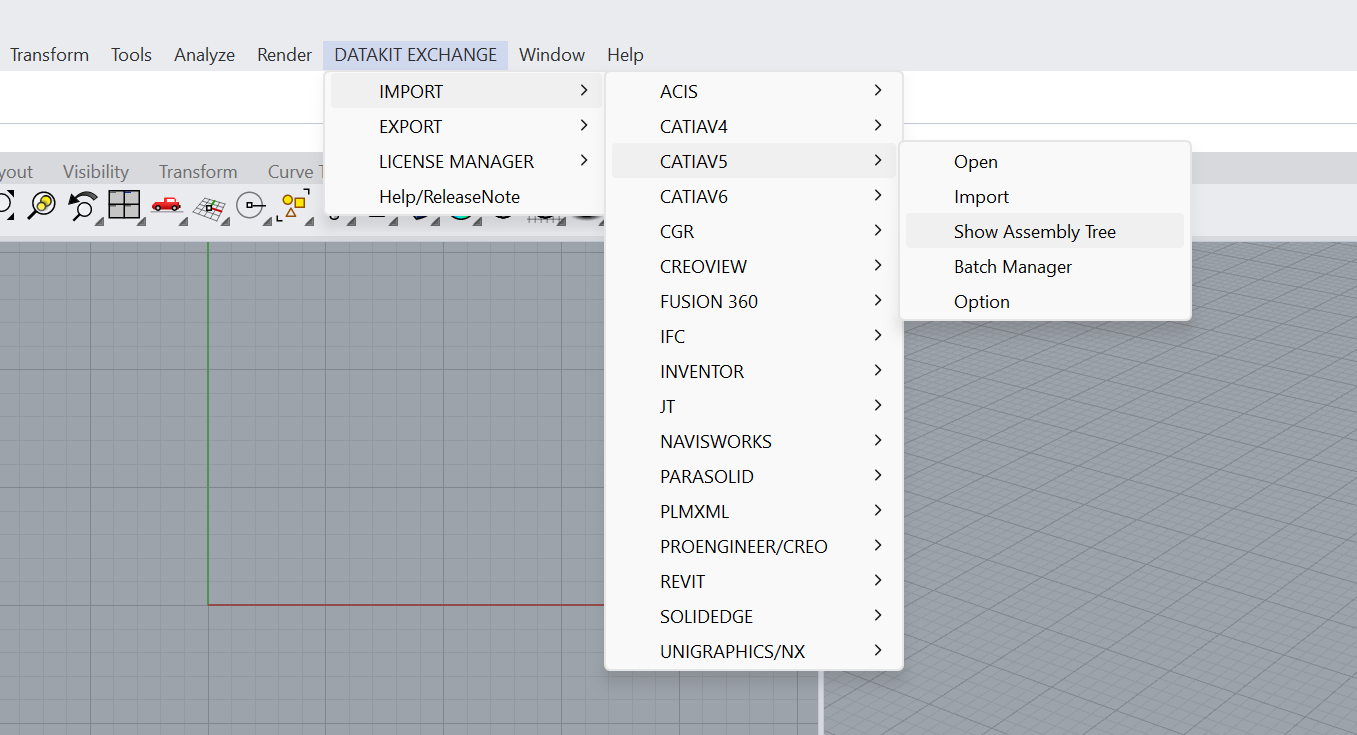 Ensuite, il vous suffit de choisir le ou les éléments que vous souhaitez importer.
Ensuite, il vous suffit de choisir le ou les éléments que vous souhaitez importer. 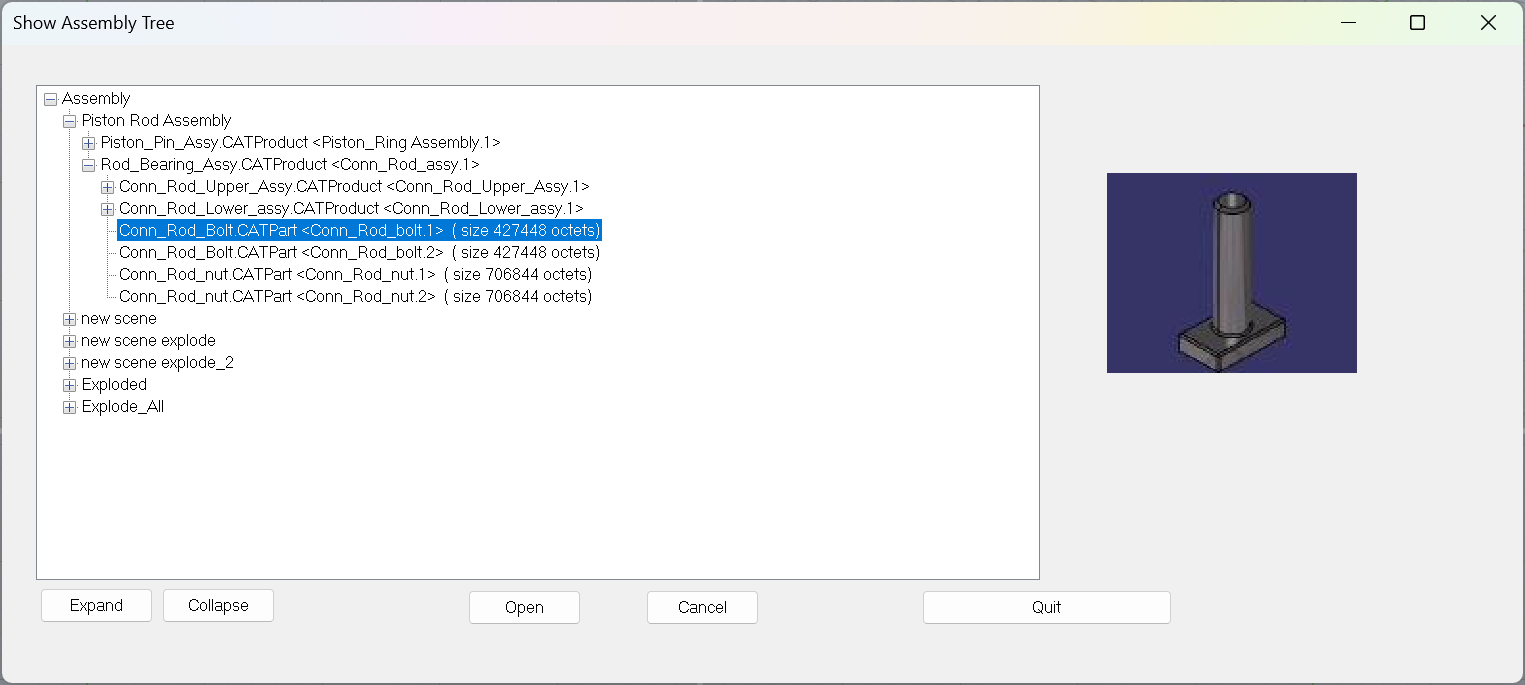 Les mêmes fonctionnalités existent pour SOLIDWORKS.
Les mêmes fonctionnalités existent pour SOLIDWORKS. -
Avez vous développé une solution pour retrouver des pièces manquantes, lors d’un import d’un CATProduct dans SOLIDWORKS ?
Une boite de dialogue affiche clairement "pièce non trouvée" et va également vous indiquer quelle est la référence de la pièce.
Ensuite, le convertisseur de Datakit, vous permet de choisir une de ces 3 options :
- annuler : abandon de la recherche de la pièce
- ne plus présenter cette boite de dialogue : dans ce cas, pendant toute votre session de travail, elle n’apparaîtra plus.
- Ajouter les fichiers : le convertisseur va rechercher les fichiers mentionnés dans les répertoires correspondants
Lors de l’utilisation du menu d’échanges de données de Datakit, vous pourrez toujours choisir de chercher ou de ne pas chercher les fichiers manquants. Cette fonction est une des fonctionnalités avancées proposées par Datakit. -
Est il possible de retrouver les commentaires disponibles dans les fichiers Catia V4 3D lors d’un transfert dans Rhino ou vers Iges ?
Oui, il est possible de récupérer différents types de données comme le nom des utilisateurs, la date à laquelle le fichier a été généré, sa version, l’identification de la pièce mais aussi des propriétés : la masse, le matériau, l’historique.
La seule condition préalable est bien sûr, que ces informations soient bien disponibles dans Catia V4 et enregistrées en tant que commentaires dans le fichier correspondant.
Un rapport est automatiquement édité après chaque transfert. Ce rapport inclut le nom du traducteur, des informations de tolérancement … -
Avez-vous la possibilité d’importer des assemblages Catia V5 dans Inventor sans risque de perdre des informations liées à la nature même de la structure de l’assemblage?
S’il est effectivement important d’être sur que les équivalences de structures de Catia V5 et d’Inventor sont maintenues, il est également essentiel de trouver une solution dans les cas où des différences notables entre les structures apparaissent.
Par exemple Inventor appréhende un CatPart contenant des « mutibodies », comme un assemblage.
Le convertisseur que nous proposons gère les différents types d’assemblages Catia V5 et leur arbre de construction. Les assemblages suivants sont donc pris en compte :
- les assemblages avec un seul niveau
- les assemblages d’assemblages
- les assemblages contenant des composants
- les assemblages flexibles ou standard.
Toutes les appellations utilisées dans Catia V5 sont récupérées dans les fichiers iam ou ipt d’Inventor. -
Datakit propose une utilisation en batch de Catia V5 vers Rhino. Qu'est ce que cela signifie ?
Bien souvent, l'import de données est perçu par les designers comme une tâche fastidieuse, loin de toute créativité. Faciliter l'automatisation de cette opération, dédouane le créateur d'y consacrer temps et énergie. Rappelons qu'en plus, ce plug-in ne nécessite nullement à l'utilisateur Rhino de disposer d'une licence Catia V5.L'utilisateur peut choisir d'importer tous les fichiers disponibles dans une liste (sans pour autant passer du temps à déplacer les fichiers), ou dans un répertoire.
Les sous répertoires sont traités si tel a été le choix de départ. L'interface traite toutes les entités Catia V5, assemblages, données topologiques, surfacique, filaires et les attributs.
Les CATParts, les CATShapes et les CATProducts peuvent être importés. Avec le mode répertoire, l'utilisateur peut en plus restreindre le traitement aux seuls types de fichiers qui l'intéressent.
Le résultat du traitement (.3dm), est stocké dans le même répertoire que celui des fichiers d'origine sauf si l'utilisateur choisit un autre emplacement ! -
Est ce que Datakit gère par défaut le traitement des entités FD&T dans son interface Catia V5 vers Iges?
Nous avons récemment introduit une nouvelle boite de dialogue qui permet de choisir si on souhaite oui ou non traiter les FD&T. En effet, les FD&T ne sont pas indispensables à tous les stades d’un projet. Leur présence peut même alourdir et complexifier la visualisation de certains modèles à l’écran. Notre boite de dialogue évite d’avoir ce soucis ou de se lancer à gérer des fichiers de configuration. La seule chose à faire est de spécifier si oui ou non, les FD&T sont à garder ou pas.
Si l’utilisateur choisit initialement de rendre invisible ou de désactiver les FD&T dans l’arbre de construction, il lui sera ensuite quand même possible de les récupérer.